
Saviez-vous que vous pouvez utiliser la fonction de suppression active du bruit des AirPods Pro même si vous n'avez qu'un seul des écouteurs ? En effet, vous pouvez utiliser ANC sur un seul écouteur. C'est une fonctionnalité intéressante si vous utilisez un seul écouteur AirPods Pro pour les appels téléphoniques, les conversations, les podcasts ou l'écoute audio. Si vous ne connaissiez pas cette fonctionnalité, ce n'est pas trop surprenant car ce n'est pas la fonctionnalité AirPods Pro la plus évidente à se révéler.
Dans cet article, nous allons vous montrer comment activer la suppression active du bruit sur un seul écouteur d'AirPods Pro.
Pour activer l'ANC sur un seul écouteur, vous devrez creuser dans la zone "Accessibilité" de l'application Paramètres sur l'iPhone couplé. Ce n'est pas nécessairement un endroit où la plupart des gens s'aventureront par eux-mêmes, donc les chances que vous le remarquiez par accident sont assez minces. Et c'est dommage car c'est une fonctionnalité plutôt pratique.
Par défaut, l'ANC n'est pas actif lorsque vous utilisez un seul écouteur AirPods Pro. Si vous êtes quelqu'un qui utilise ses AirPods Pro pour passer des appels téléphoniques - on nous dit que les gens en font encore - alors vous avez probablement un seul écouteur dans votre oreille régulièrement. Vous passez donc à côté de la nouvelle fonctionnalité, et ce n'est tout simplement pas une façon de vivre.
Évidemment, nous supposons que vous avez déjà configuré votre AirPods Pro et couplé avec l'iPhone, sinon vous devrez d'abord le faire.
Comment activer la suppression du bruit avec un écouteur AirPod Pro
Comme pour beaucoup de choses, nous commençons par l'application Paramètres sur un iPhone ou un iPad, alors voici comment procéder :
- Ouvrez l'application Paramètres sur l'iPhone ou l'iPad associé aux AirPods Pro
- Appuyez sur "Accessibilité".
- Ensuite, appuyez sur "AirPods".
- Basculez "Annulation du bruit avec un AirPod" sur la position "Activé".
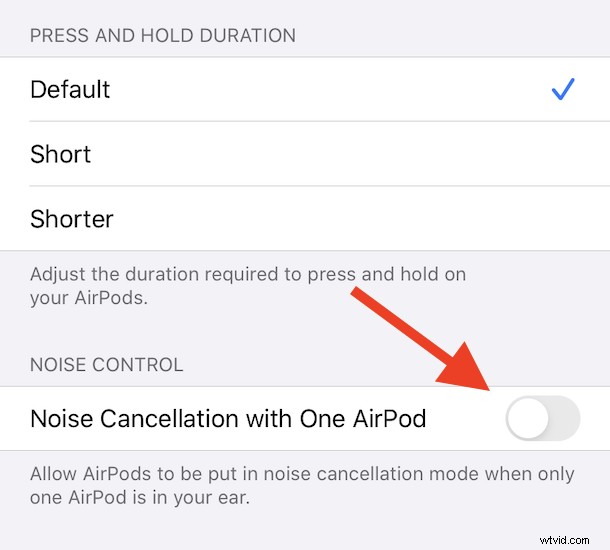
Quittez l'application Paramètres et faites un tour avec votre travail. Insérez un seul écouteur et essayez-le.
Vous devriez maintenant pouvoir activer la suppression active du bruit même si vous n'utilisez qu'un seul écouteur.
Comme la plupart des fonctionnalités d'AirPods Pro, vous voudrez vous assurer que vous avez effectué le test d'ajustement d'oreille AirPods Pro pour vous assurer qu'ils s'adaptent le mieux possible, cela vous donnera les meilleurs résultats de toutes les qualités audio et fonctionnalités sur les écouteurs. /P>
Les AirPods Pro d'Apple ont beaucoup à offrir, notamment le fait qu'ils s'adaptent mieux à vos oreilles pour de nombreux utilisateurs par rapport aux AirPods et aux autres marques d'écouteurs. Mais l'un des principaux arguments de vente est la disponibilité des modes d'annulation active du bruit (ANC) et de transparence plutôt que d'avoir à espérer que votre musique, vos podcasts ou votre audio noie tout, vous avez plus de contrôle que jamais sur votre audio ambiant et comment cela a un impact sur l'utilisation de vos AirPods.
Maintenant, ce n'est pas tout ce que vous pouvez faire avec AirPods Pro - vous pouvez également modifier ce que font les AirPods Pro lorsque vous les pressez parmi de nombreuses autres astuces astucieuses, et nous avons une tonne d'autres conseils et guides AirPods sur la façon de tirer le meilleur parti de votre AirPod Pro. Vérifiez-les, il n'y a plus qu'à les mettre dans vos oreilles ! Vous pouvez même faire des choses intéressantes et inattendues, comme utiliser des AirPod comme aides auditives, et bien plus encore.
Comme toujours, si vous connaissez d'autres conseils pratiques, des astuces, ou si vous avez simplement des idées et des opinions que vous aimeriez partager, faites entendre les commentaires sur les AirPods Pro et la suppression du bruit !
